| Menu Outil - Effet dessin à main levée |
|
Effet dessin à main levée convertit les objets sélectionnés en leur donnant l’apparence de dessin exécuté à la main en tremblotant légèrement. Cette fonction travaille en utilisant une série de points enregistrés à partir d’une ligne dessinée à la main et les applique à une forme.
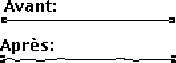
Attention : ![]() effet dessin à main levée
va effectivement détruire le dessin, il faut utiliser cette fonction avec
précaution. Il est en général plus que recommandé de travailler
sur une copie du dessin que vous utiliserez pour donner une touche manuelle.
À cause de son effet destructeur, la fonction dispose d’un signal
sonore distinctif qui est émis lorsque la fonction est exécutée.
Si vous avez employé cette fonction par erreur, vous pouvez utiliser immédiatement
l’article Annuler pour corriger celle-ci.
effet dessin à main levée
va effectivement détruire le dessin, il faut utiliser cette fonction avec
précaution. Il est en général plus que recommandé de travailler
sur une copie du dessin que vous utiliserez pour donner une touche manuelle.
À cause de son effet destructeur, la fonction dispose d’un signal
sonore distinctif qui est émis lorsque la fonction est exécutée.
Si vous avez employé cette fonction par erreur, vous pouvez utiliser immédiatement
l’article Annuler pour corriger celle-ci.
q Appuyez sur la touche Option puis sélectionnez l'article Effet dessin à main levée du menu Outil. La fenêtre de dialogue suivante apparaît :
|
|
q Sélectionnez le degré d’irrégularité. Le choix du milieu correspond à la ligne témoin dessinée à la main et ayant servi de gabarit. Par défaut le choix situé à gauche représente 50% des irrégularités du tracé au crayon original, alors que le choix situé à droite représente lui 200% des irrégularités du tracé témoin d’origine. Vous pouvez éditer ces pourcentages à l’aide de la fenêtre de dialogue de la case Options de manière à donner à une ligne n’importe quel degré d’irrégularité souhaité. |
|
|
q Vous avez le choix de trois espacements des points du polygone. Il représente en pouces les valeurs suivantes : 0125”, .025” et .05” (soit 1 mm), le plus petit espacement correspond à la ligne témoin originale dessinée à main levée. |
|
|
q Vous avez le choix de placer des points aux extrémités des lignes comme pour simuler l’arrêt d’un stylo qui bave. Ces points sont variables. |
|
|
q Vous avez le choix entre trois extensions pour les lignes : aucune, courte, moyenne. Si vous avez sélectionné les extensions courtes ou moyennes, les rectangles sont convertis en lignes. Ces lignes sont prolongées au-delà de leurs intersections. L’extension courte est de 0,5 mm et la moyenne est de 1 mm. |
|
|
q Vous pouvez sauvegarder les réglages utilisés régulièrement. |
|
|
q Sélectionnez un choix de simplification entre aucun et 5. Cette opération est identique à la fonction Simplifier pour supprimer des points un certain nombre de fois. C'est un moyen rapide de supprimer des points excessifs dans une forme après avoir utilisé les effets à main levée tout en conservant les angles droits et la forme originale de l'objet. |
q Pour éditer la déformation de la fonction Effet dessin à main levée, cliquez sur la case Options. La fenêtre de dialogue suivante apparaît :
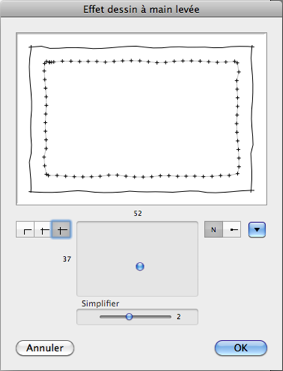
q Les valeurs indiquées correspondent au pourcentage des déplacements du tracé témoin original du stylo. Toute valeur entière positive est permise pour apporter une flexibilité maximale, il faut cependant veiller à ne pas entrer des nombres trop grands.
q Vous pouvez utiliser la case Initialiser pour retrouver les valeurs par défaut : 50, 100 et 200%.
|
|
q Sélectionnez les objets à transformer. |
q Choisissez l’article Effet dessin à main levée du menu Outil.
Si vous le souhaitez, vous pouvez appuyer sur la touche Option en sélectionnant l’article Effet dessin à main levée du menu Outil pour afficher la fenêtre de dialogue décrite ci-dessus.
|
|
Les objets sélectionnés sont transformés. |
Répétons-le encore une fois de plus, du fait du potentiel destructeur de la fonction lorsqu’elle est appliquée sur le dessin, un signal de destruction est émis par l’ordinateur lorsque la fonction est exécutée. Vous pouvez alors revenir immédiatement au dessin original grâce à l’article Annuler du menu Édition.
Dessin de Michael Spencer - architecte paysagiste
|
Copyright© Sequoia Aircraft | Accueil |